Вернитесь к наслаждению этой великолепной видеоигрой-шутером от первого лица.
- Escape From Tarkov — это многопользовательский шутер от первого лица, в котором игрокам предстоит сразиться друг с другом, чтобы сбежать.
- Некоторые игроки столкнулись с ошибкой серверной части, из-за которой они не могут играть в игру.
- Это руководство покажет вам, как обойти эту ошибку бэкэнда в Escape From Tarkov. Возможно, вам придется обойти брандмауэр.

- Ограничитель ЦП, ОЗУ и сети с убийцей горячих вкладок
- Интегрирован напрямую с Twitch, Discord, Instagram, Twitter и Messengers
- Встроенные элементы управления звуком и пользовательская музыка
- Пользовательские цветовые темы от Razer Chroma и принудительное затемнение страниц
- Бесплатный VPN и блокировщик рекламы
- Скачать Оперу GX
Побег из Таркова — тактический шутер от первого лица от студии Battlestate Games. Это эксклюзивно для Windows, и в нем игроки присоединяются к разным фракциям, чтобы сражаться друг с другом либо за добычу, либо за побег из области.
Игроков бросают в матчи, где они должны добраться с одной стороны карты на другую и добраться до точки эвакуации. И попутно сталкивайтесь с натиском других, пытающихся их остановить или достичь цели.
Игра существует с 2017 года и в настоящее время находится в стадии закрытого бета-тестирования. Вы можете купить игру на сайте разработчика который даст вам доступ к бета-версии, но неизвестно, когда Escape from Tarkov запустит финальную версию.
Некоторые игроки столкнулись с серверной ошибкой во время игры в Escape from Tarkov. Это руководство покажет вам, как решить эту проблему.
Что такое бэкэнд-ошибка на Таркове?
Бэкенд-ошибка на Таркове возникает при проблемах с подключением к серверам игры. Внезапно происходит сбой соединения между вашим компьютером и сервером, что приводит к сбою игры.
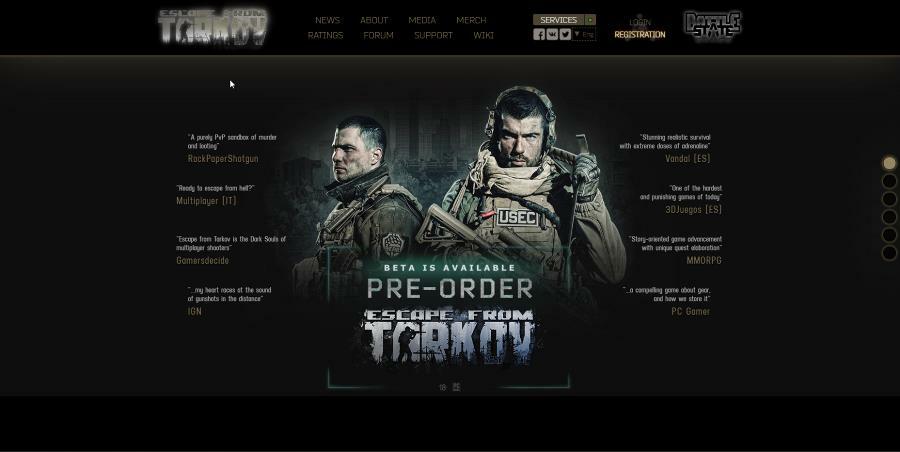
Вы также испытываете ошибку различными способами. Согласно различным отчетам, может появиться всплывающее окно с сообщением о том, что игра не может получить данные, или это простое сообщение 502 bad gateway.
Независимо от того, как вы сталкиваетесь с ошибкой, это раздражает и разочаровывает. Это руководство покажет, что вы можете сделать с этой ошибкой бэкэнда в Escape From Tarkov.
Быстрая подсказка:
Быстрым и эффективным решением будет использование VPN, чтобы свести к минимуму проблемы с подключением к серверам.
Отличным инструментом, который мы рекомендуем для изменения местоположения сервера, является PIA. Он очень надежный, с открытым исходным кодом и имеет несколько полезных расширенных функций.

Частный доступ в Интернет
Попробуйте этот простой в использовании, прозрачный и ориентированный на конфиденциальность VPN.
Как устранить ошибку бэкэнда?
1. Перезапустить Escape From Tarkov
Лучшее и самое простое, что вы можете сделать, чтобы устранить ошибку бэкэнда, — это либо перезагрузить Escape From Tarkov, либо перезагрузить компьютер. Мы рекомендуем вам сделать и то, и другое.
Как вы знаете, перезагрузка компьютера решает большинство проблем. Это распространяется и на Escape From Tarkov. Перезагрузка маршрутизатора также настоятельно рекомендуется.
2. Обход брандмауэра
- Во-первых, вам нужно иметь полный контроль над папкой Escape From Tarkov.
- Перейдите в папку Escape From Tarkov на вашем компьютере.
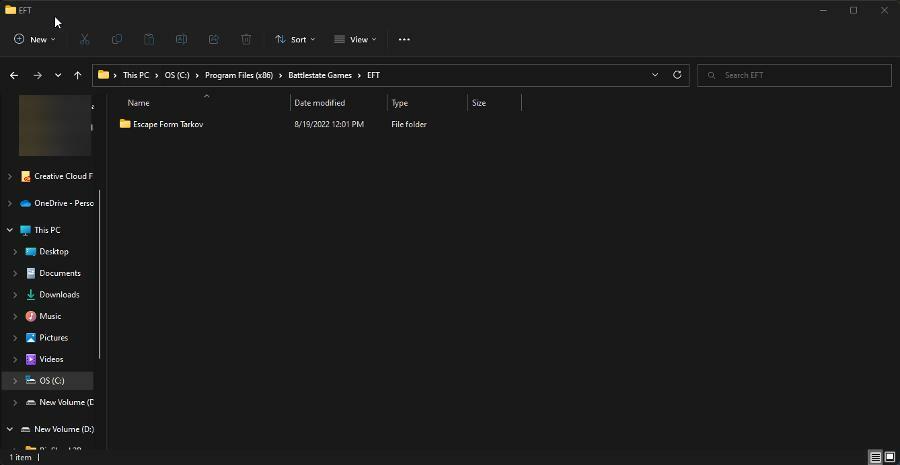
- Щелкните папку правой кнопкой мыши и в контекстном меню выберите Характеристики.
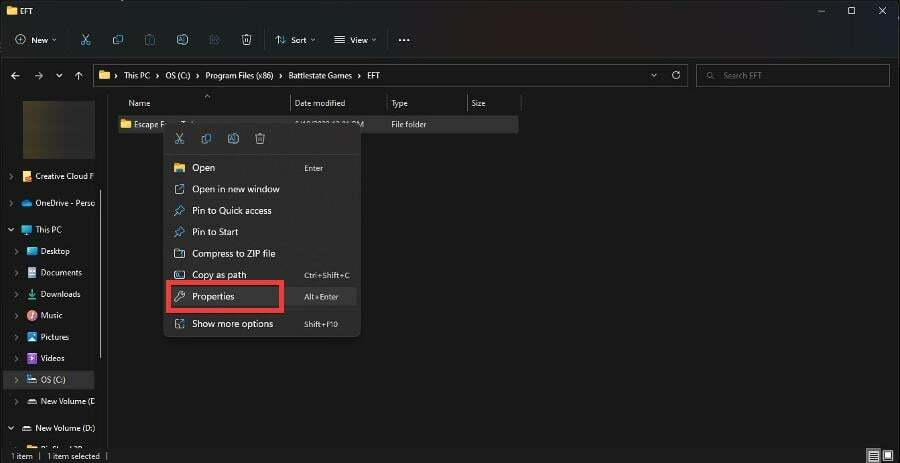
- Нажми на Безопасность вкладка
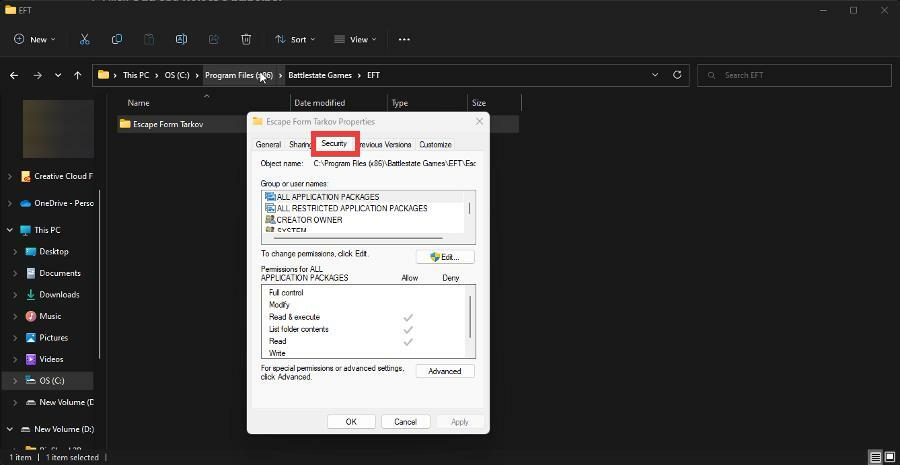
- Под Безопасность вкладка, нажмите Передовой.
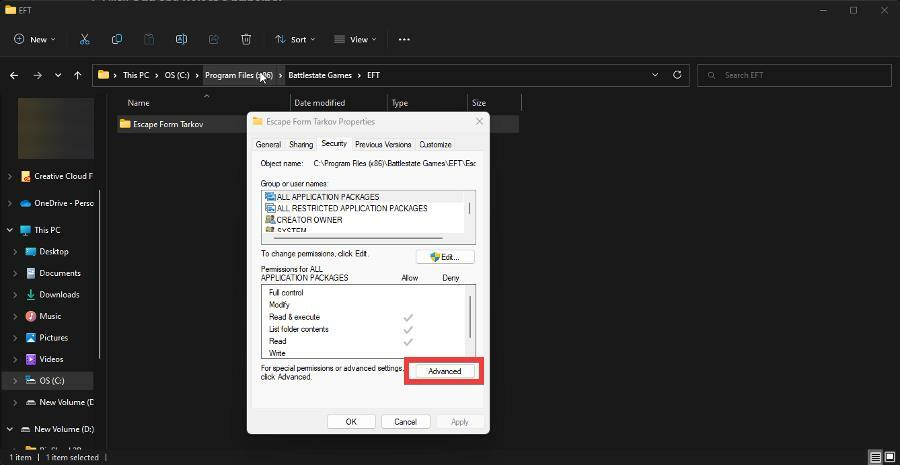
- Нажмите Изменять рядом с именем владельца вверху.
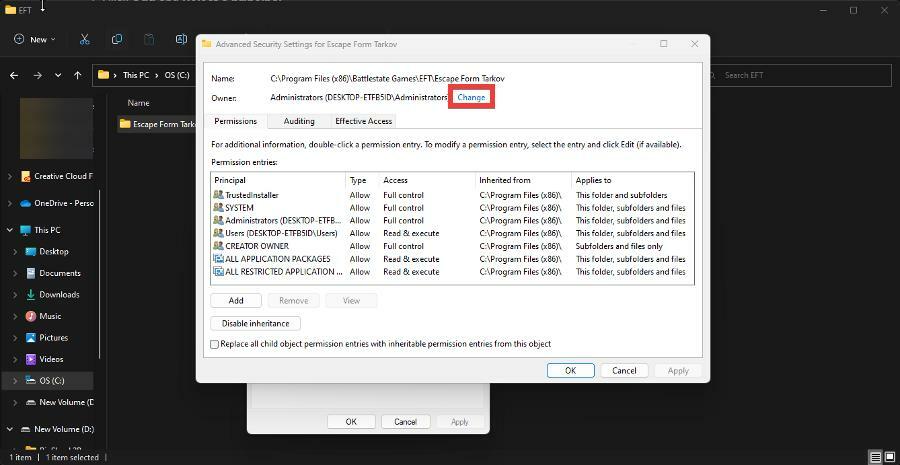
- В этом новом окне нажмите «Дополнительно».
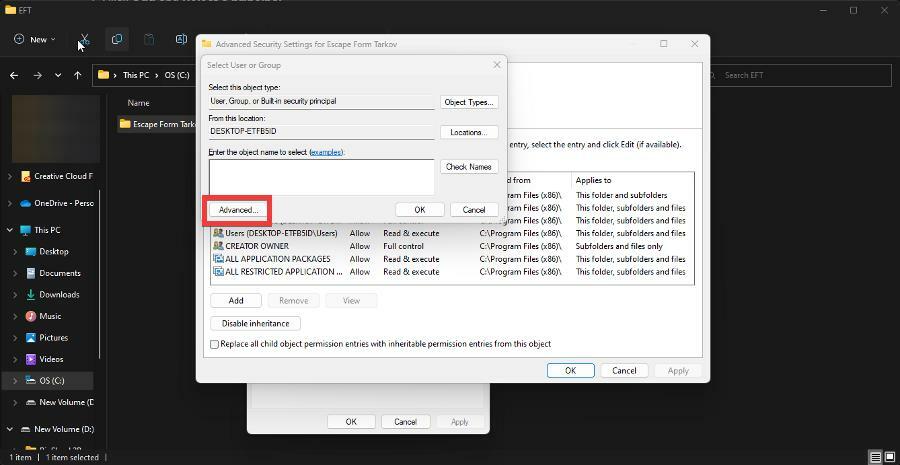
- Теперь в другом новом окне нажмите «Найти сейчас».
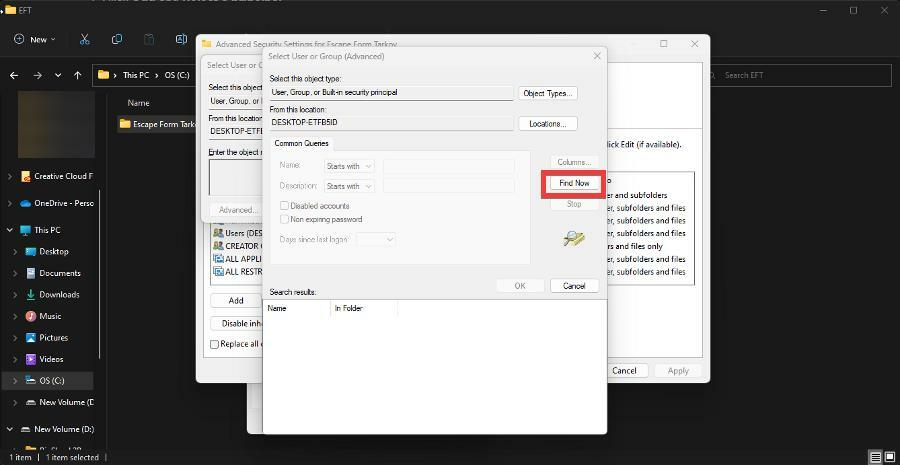
- Найдите свое имя пользователя и нажмите кнопку ОК.

- Нажмите OK в этом новом окне.
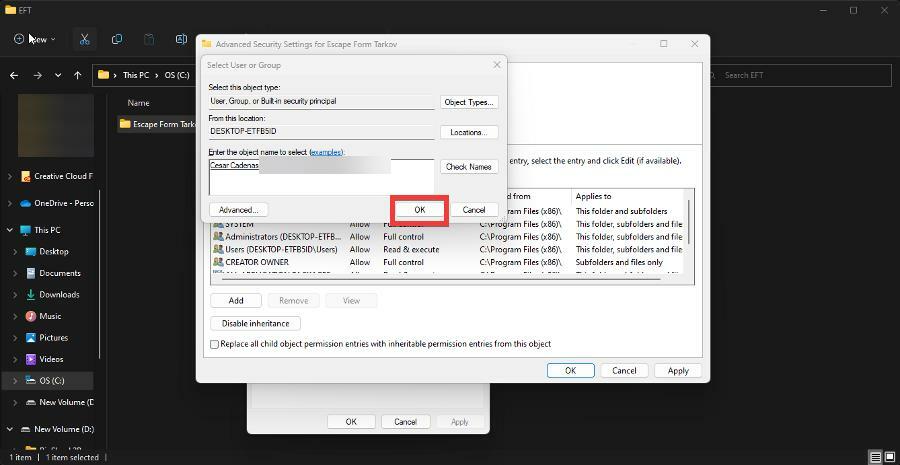
- Нажмите «Применить» в следующем окне, а затем закройте все.
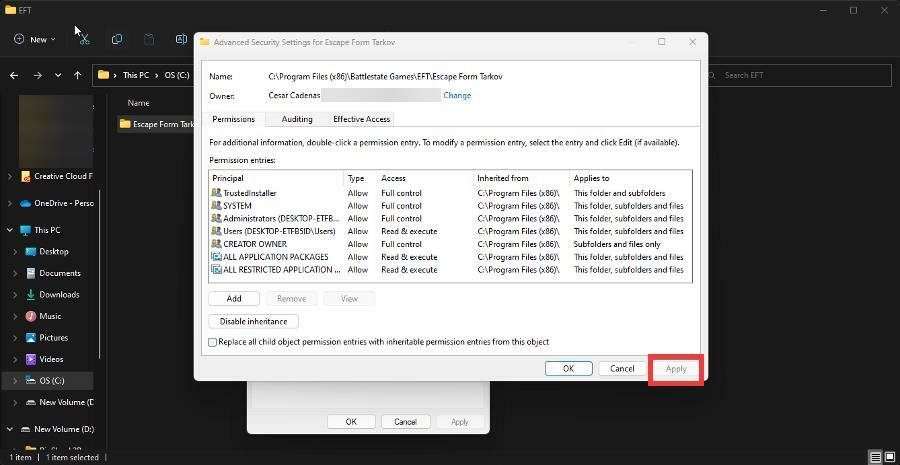
- Теперь найдите и откройте брандмауэр Защитника Windows на своем компьютере.
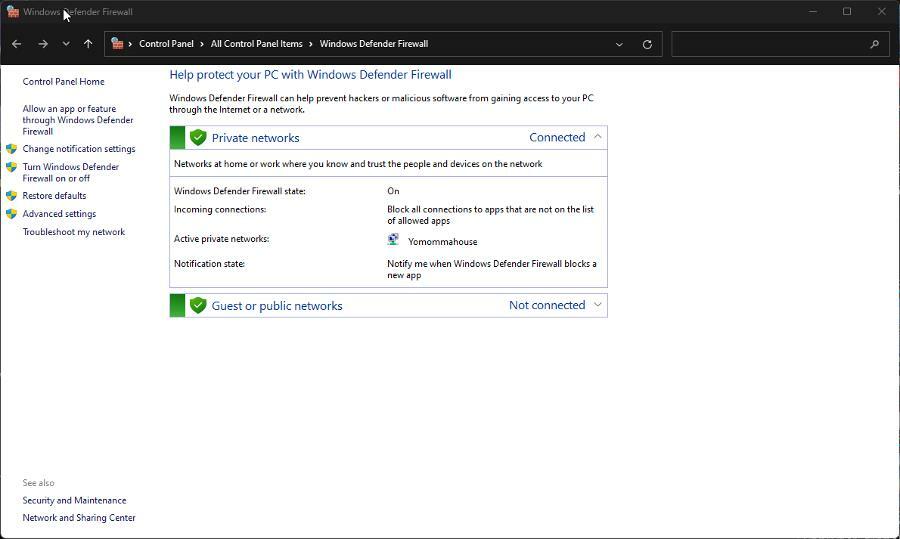
- Нажмите Расширенные настройки слева.
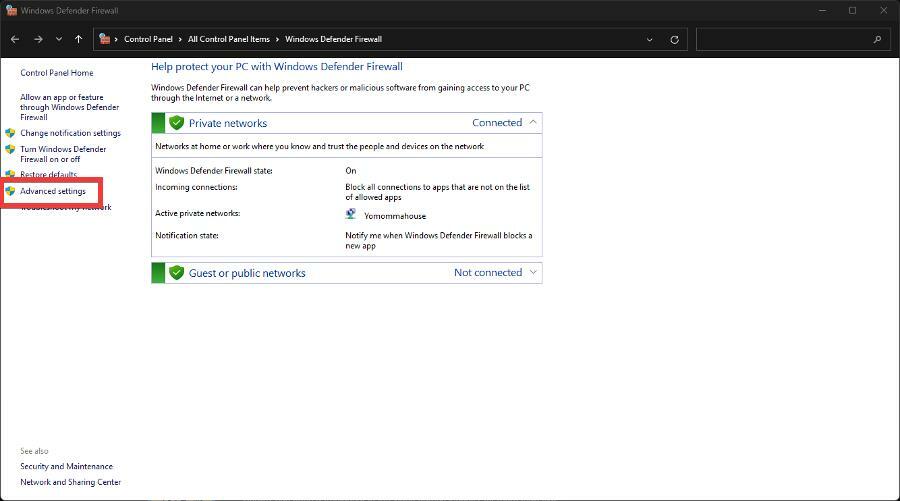
- В этом новом окне нажмите Входящие правила слева.
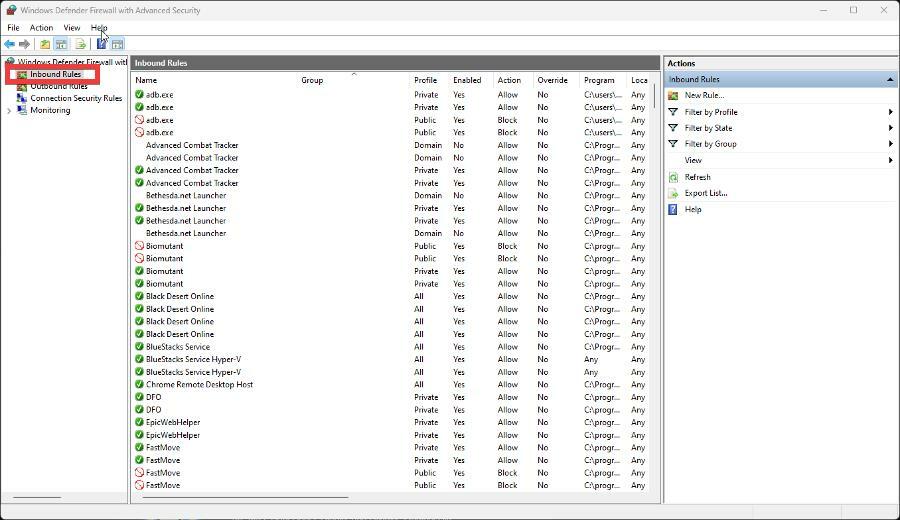
- Выбирать Новое правило с правой стороны.
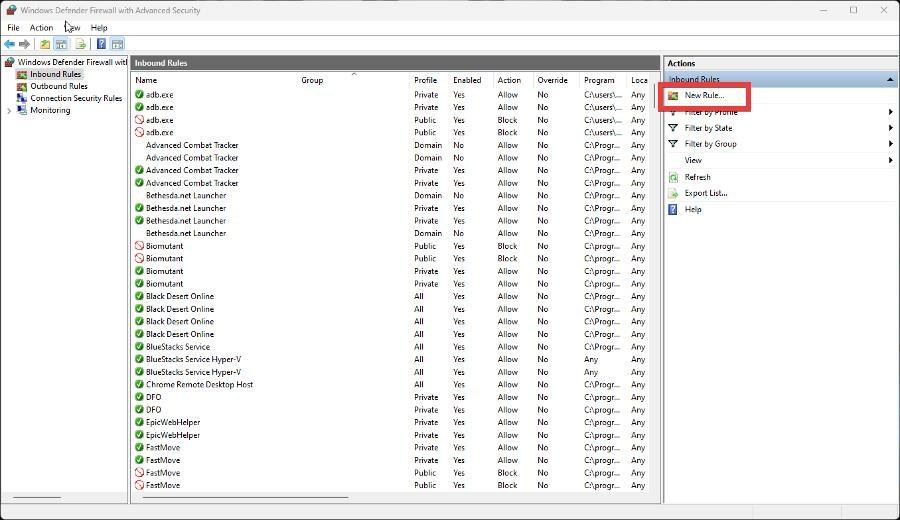
- В Тип правила, Выбрать Программа и нажмите Следующий.
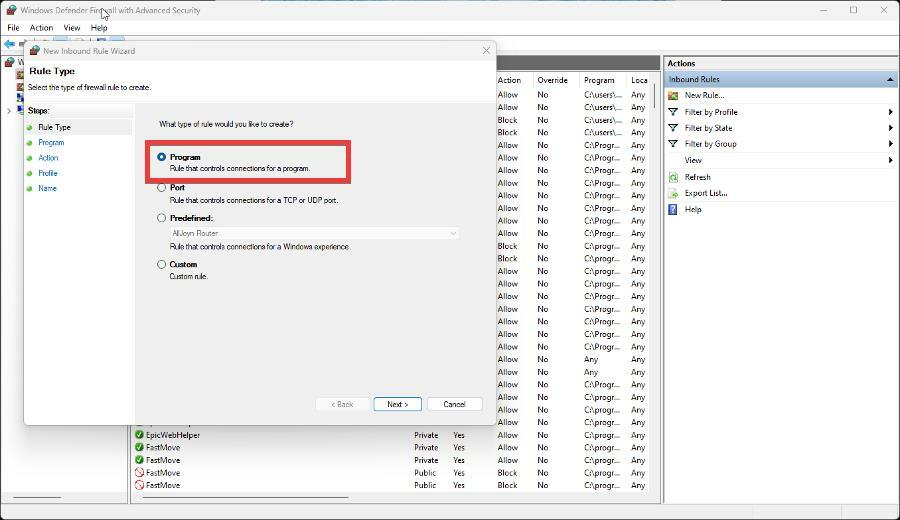
- Нажмите Этот путь к программе а потом Просматривать. Найдите файл Escape From Tarkov.
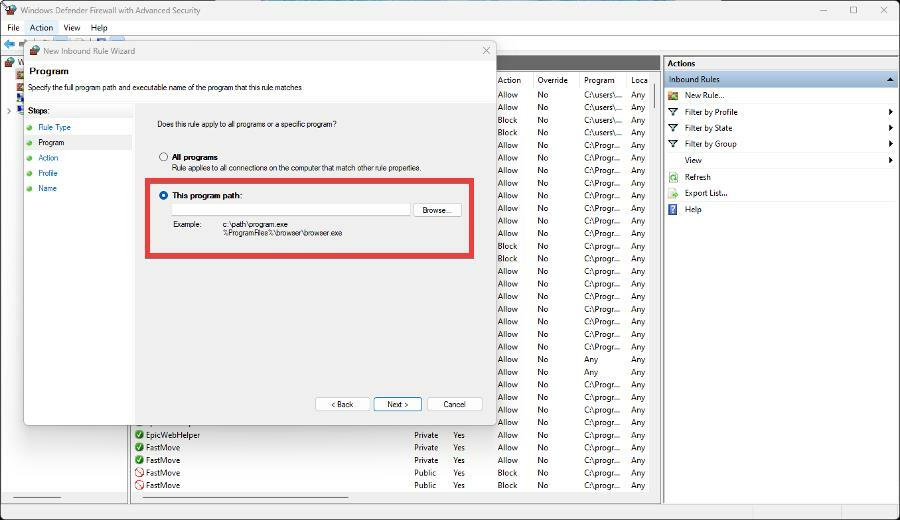
- Как только вы нашли Escape From Tarkov и добавили его в Входящее правило, нажмите Следующий.
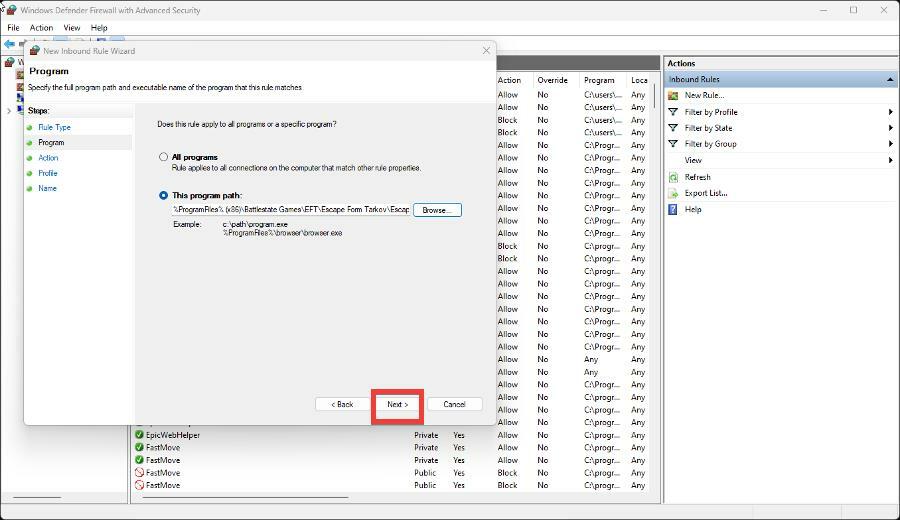
- Если вы используете частный компьютер, нажмите Разрешить подключение. Или, если вы предпочитаете, Разрешить подключение, если оно безопасно – за этот дополнительный уровень безопасности.
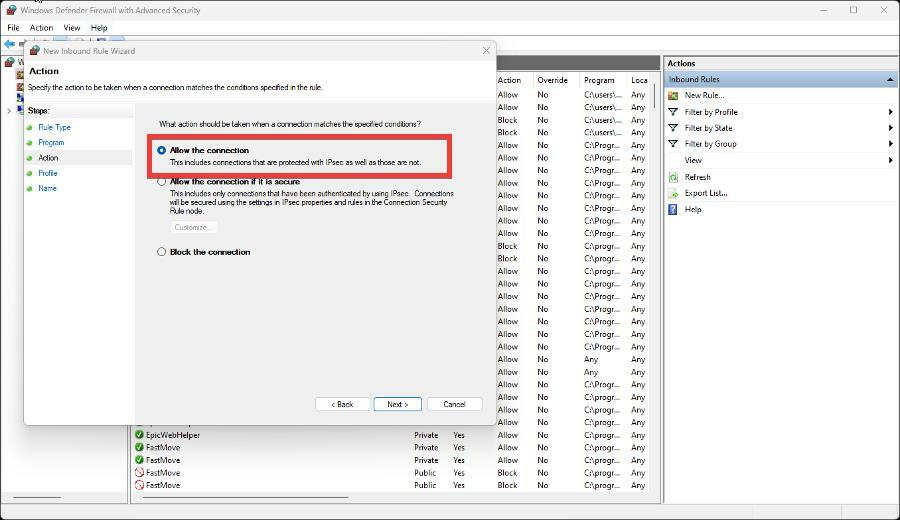
- Нажмите Следующий когда сделано.
- Выберите, когда применять правило.
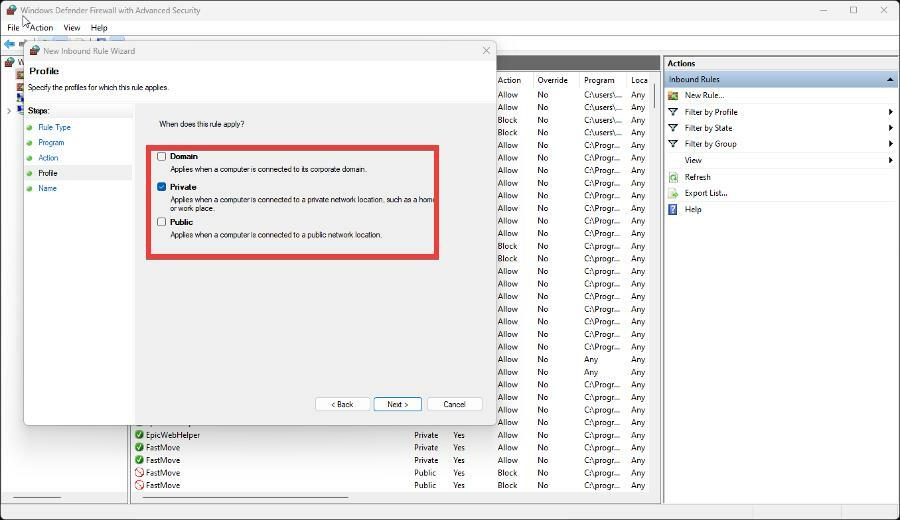
- Дайте имя правилу и описание, если хотите. Затем нажмите Заканчивать.
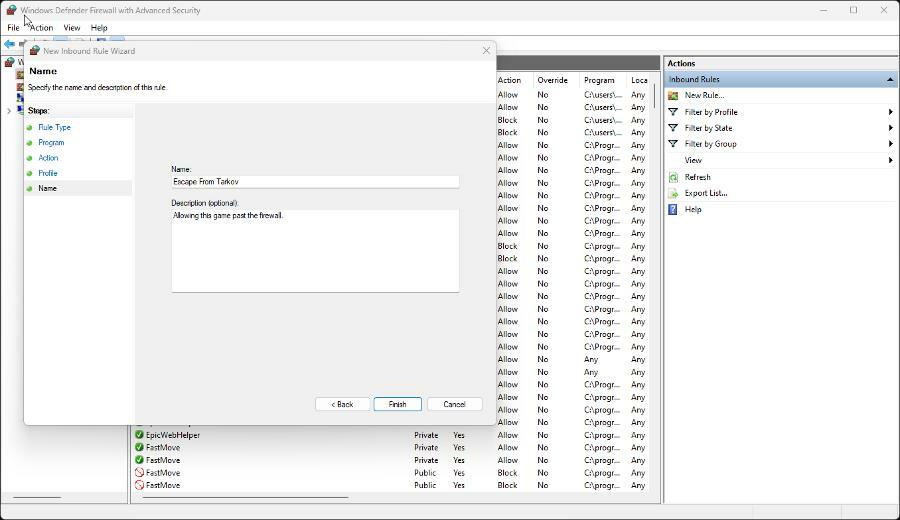
Не стесняйтесь оставлять комментарии ниже, если у вас есть какие-либо вопросы о других играх или если у вас есть те, которые вы рекомендуете. Кроме того, не стесняйтесь оставлять комментарии о руководствах, которые вы хотели бы видеть, или информацию о других веб-браузерах.
 Все еще есть проблемы?Исправьте их с помощью этого инструмента:
Все еще есть проблемы?Исправьте их с помощью этого инструмента:
- Загрузите этот инструмент для восстановления ПК получил рейтинг «Отлично» на TrustPilot.com (загрузка начинается на этой странице).
- Нажмите Начать сканирование чтобы найти проблемы Windows, которые могут вызывать проблемы с ПК.
- Нажмите Починить все для устранения проблем с запатентованными технологиями (Эксклюзивная скидка для наших читателей).
Restoro был скачан пользователем 0 читателей в этом месяце.


